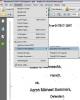Kā izveidot fonu programmā PowerPoint. Microsoft iepako plašu slaidu dizaina veidņu izvēli ar PowerPoint, ko var izmantot, lai padarītu prezentācijas dramatiskākas. Šīm veidnēm ir īpašs fons, aizzīmes, fonti un citi dizaina elementi. Taču reizēm gribas kaut ko unikālāku, kas tiešāk atbilst prezentācijas saturam. Šādos gadījumos izveidojiet savu fonu programmā PowerPoint. Lasiet tālāk, lai uzzinātu, kā programmā PowerPoint izveidot fonu.
1. darbība
Atveriet prezentāciju, kurā vēlaties izveidot jaunu fonu.
Dienas video
2. darbība
Augšējā izvēlņu joslā noklikšķiniet uz cilnes "Skatīt" un pēc tam atlasiet "Galvenais", pēc tam - "Galvenais skats".
3. darbība
Novietojiet peles kursoru virs fona, ar peles labo pogu noklikšķiniet un izvēlnē atlasiet "Fons".
4. darbība
Nolaižamajā izvēlnē atlasiet "Aizpildīt efektus". Tiek atvērts jauns logs ar cilnēm ar nosaukumu "Gradients", "Texture", "Pattern" un "Picture".
5. darbība
Izvēlieties "Gradients", ja vēlaties tikai krāsainu fonu. Gradients ļauj atlasīt līdz divām krāsām un pēc tam atlasīt ēnojuma stilus, piemēram, vertikāli vai pa diagonāli uz augšu. Priekšskatījums tiks parādīts loga apakšā. Iepriekš iestatītās krāsas ir pieejamas ar vairāk nekā divām krāsām.
6. darbība
Atlasiet cilni "Raksts", lai izmantotu divas krāsas dažādos rakstos, piemēram, punktus vai krustdūrienu. Izvēlieties cilni "Tektūra", lai izmantotu kādu no iepriekš iestatītajām tekstūrām vai izmantotu tekstūru, ko esat lejupielādējis no interneta.
7. darbība
Mainiet fona attēlu, lai veiktu visdramatiskākās izmaiņas. Noklikšķiniet uz cilnes "Attēls" un pēc tam nospiediet pogu "Atlasīt attēlu". Pārlūkojiet mapi "Mani attēli", lai atrastu prezentācijai vispiemērotāko grafiku. Iespējams, jums būs jāmaina attēla izmērs, lai tas atbilstu, iespējams, aizpildot tikai vienu slaida pusi.
8. darbība
Fona formāta uznirstošajā logā izvēlieties "Lietot visiem", lai izmaiņas lietotu visiem prezentācijas slaidiem.
9. darbība
Ja vēlaties, izmantojiet klipkopas attēlu kā fona daļu. Skatā "Slaidu šablons" augšējā izvēlnē izvēlieties ievietošanu un pēc tam ievietojiet atlasīto attēlu. Velciet klipkopas attēlu uz vajadzīgo vietu. Tas darbojas īpaši labi, ja maināt fona krāsu vai izmantojat kādu no gradienta krāsu shēmām, lai atbilstu jaunajam attēlam.
Padoms
Varat arī mainīt fonu, augšējā izvēlņu joslā atlasot "Formāts" un "Fons". Pārdomāti izvēlieties fona attēlus, jo nevēlaties, lai fons aizēno pārējo slaida tekstu. Izvairieties no attēliem, kas ir pārāk spilgti vai pārāk aizņemti. Daudzas pieredzes ir pieejamas internetā. Lai sāktu, meklējiet “PowerPoint Backgrounds” vai apmeklējiet Microsoft vietni. Mainiet atsevišķu slaidu fonus, formāta fona uznirstošajā logā atlasot pogu "Lietot", nevis "Lietot visiem".